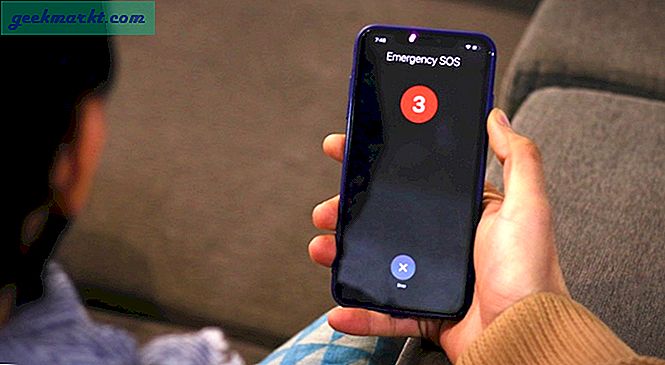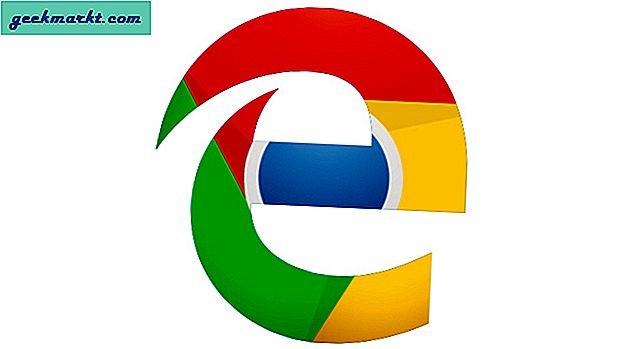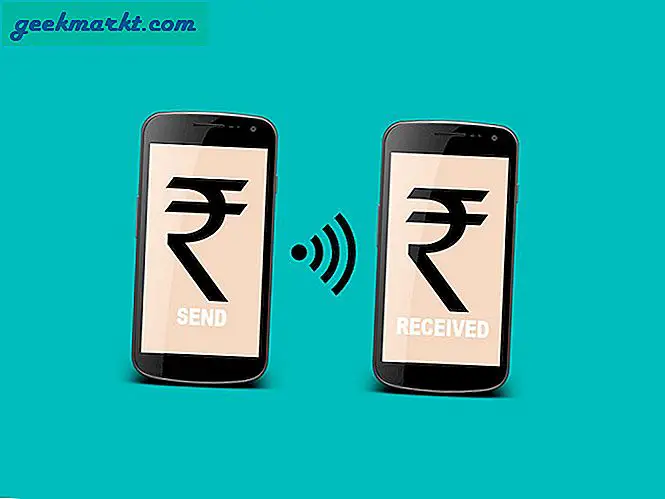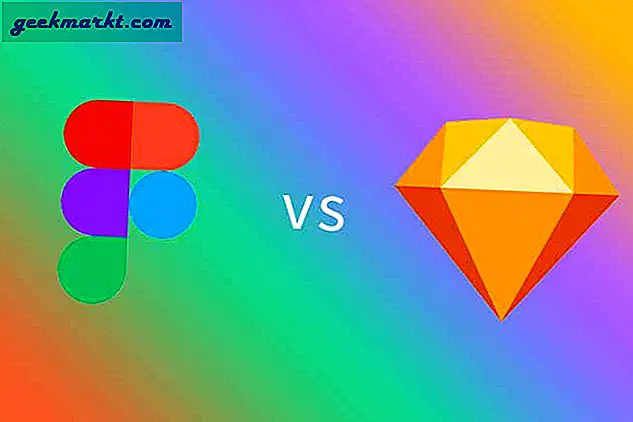Instagram har varit riktigt snabba med att göra anspråk på en del av TikToks paj med sin egen funktion som heter Reels. Precis som TikTok och till och med YouTube Shorts kan du nu skapa vertikala videor på 15-30 sekunder i Instagram. Den inbyggda redigeraren är dock inte alls intuitiv. Så, om du har letat efter en kvalitetsredigerare för att skapa videor till Instagram Reels så är du på rätt plats. Här är några av de bästa Reel-redigeringsapparna för Instagram för att skapa professionella videor. Låt oss kolla in dem.
Problemet med att redigera rullar på Instagram
Med Instagram kan du skapa rullar med minimal ansträngning och processen ser mindre ut som videoredigering och mer som en procedur. Låt mig förklara. Du börjar med att välja längden på videon som kan vara 15 till 30 sekunder. Därefter väljer du ett ljudklipp för att para ihop med videon, ställa in ett Instagram-filteroch starta inspelningen. När klippet har spelats in lägger du antingen in det du får eller spelar in igen. Det finns inget sätt att återanvända det som tar eller redigerar det. Det är där tredjepartsappar rullar redigeringsappar för Instagram som erbjuder flera funktioner i en dedikerad app för att redigera videor.
1. Klipp | Lägg till bildtexter i realtid på Instagram Reels
Clips är en underbar app som låter dig skapa roliga videor med Apples inbyggda animojis, filter, effekter och bildtexter i realtid. När du skapar en Instagram Reel är det viktigt att få din poäng på mindre än en minut och bildtexter i realtid kan verkligen hjälpa till. Clips gör ett fantastiskt jobb med att fånga dina ord och transkribera dem. Engelska språket fungerar felfritt men du kan få fel med andra språk eller om din bakgrund har buller. Klipp är gratis och endast tillgängliga för iPhone och iPad.
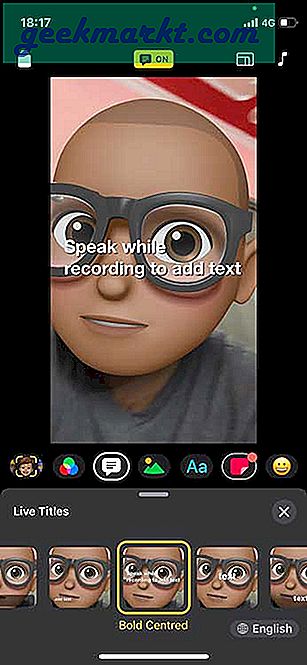
Få klipp för iPhone (gratis)
2. InShot | Konvertera liggande videor till porträtt för Instagram-rullar
Även om Instagram Reels främst är för att skapa vertikala videor, kan du också ladda upp liggande videor. Men du skulle se att Instagram lägger till svarta gränser på toppen och botten som inte ser riktigt tilltalande ut. InShot löser detta problem genom att lägga till en dynamisk bakgrund som är en suddig version av originalfilmen. Inte bara detta ser bättre ut än en statisk svart bakgrund, men det lägger också till en känsla av rikedom som ger en uppfattning om helsidesinnehåll.
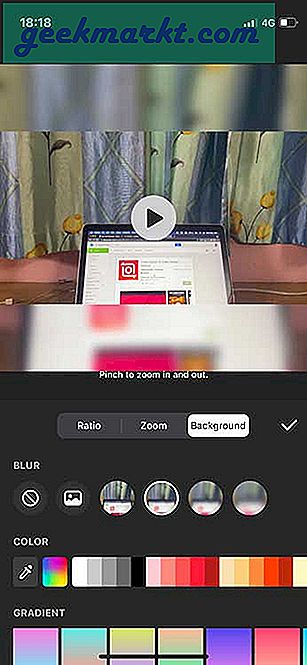
Du kan välja olika nivåer av suddighet eller välja vilken solid bakgrund som helst från färgpalett. InShot är gratis och tillgängligt för både Android och iOS.
Skaffa sig InShot för Android och InShot för iPhone (gratis)
3. Filmorago | Sakta ner eller påskynda dina videor
När du försöker återskapa virala trender med smidiga dansrörelser från TikTok eller Instagram Reels är ett knep att sakta ner musiken så att du effektivt kan synkronisera dina drag till takten. Men Instagram har bara fasta hastigheter där du antingen kan sakta ner till 0,5x eller 0,3x. Å andra sidan kan du snabba upp videon för att spela in med upp till 4x hastigheter. Det betyder att du inte kan finjustera och synkronisera filmerna utan att slösa mycket tid i Instagram Reel-redigeraren.
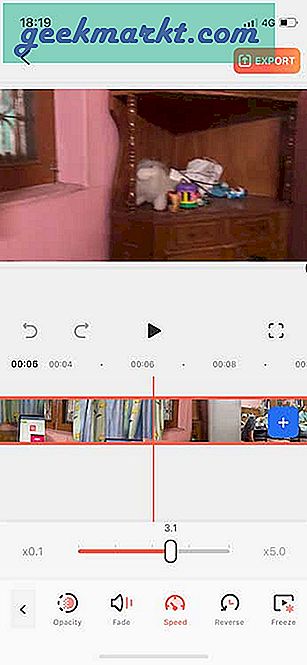
FilmoraGo erbjuder en exakt hastighetsjustering där du kan sakta ner filmen upp till 0,1x eller snabba upp till 5x. Det kanske inte ser ut så mycket men ger finare kontroll över videohastigheten. Den exporterade videon sparas med en vattenstämpel som du kan ta bort mot en engångsavgift på $ 4,99 eller få ett abonnemang på $ 1 / vecka.
Skaffa FilmoraGo för Android och FilmoraGo för iPhone (gratis köp i appen)
4. Adobe Premiere Rush | Lägg till övergångar till Instagram Reels
Inshot är en bra app för redigering av rullar för Instagram när du bara vill lägga till dynamiska gränser för en liggande video. Men om du zoomar in en liggande video till en vertikal video förlorar du detaljerna på sidan. Adobe Premiere Rush har en smart funktion som heter Auto Reframe som automatiskt spårar scenen och håller objektet i mitten. Det är ett utmärkt sätt att konvertera en liggande Instagram Reels-video utan att förlora värdefull information. Du kan också förbättra omramningens effektivitet genom att dela upp videon i flera segment och använda effekten på varje del av klippet.
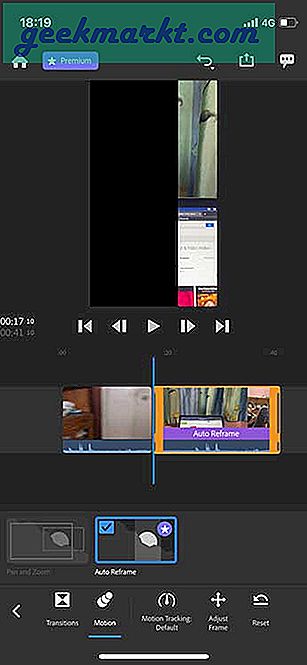
Tillsammans med det erbjuder Premiere Rush några mallar med övergångseffekter som fade-in, glida från sidan, torka, skjuta och lösa upp. Adobe Premiere Rush är gratis men funktionen för automatisk omramning är låst bakom en prenumeration som kostar $ 5 / månad. Men du kan använda den för så mycket mer än att bara redigera Instagram Reels.
Skaffa Adobe Premiere Rush för Android och Adobe Premiere Rush för iPhone (gratis köp i appar)
5. VITA | Lägg till ett videoöverlägg (PIP) på Instagram Reels
Om du vill skapa en Instagram Reels-video genom att lägga över en annan video ovanpå, populärt känd som PIP, är VITA-videoredigerare ett utmärkt val. Tillsammans med en fullfjädrad redaktör med flerspårsredigering är PIP-läget helt meningsfullt. Du kan lägga en video ovanpå baslagret, justera ljudnivåerna separat, ändra storlek på den överlagrade videon och till och med rotera den.
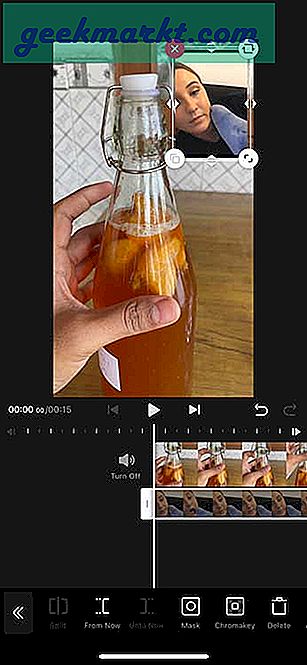
VITA är helt gratis och har inga annonser eller dolda kostnader.
Skaffa VITA för Android och VITA för iPhone (gratis)
6. VN Editor | Lägg till anpassat ljud till dina videor
Den största nackdelen med att använda videoredigerare från tredje part istället för Instagram är att du måste ha tillgång till musiken du ska använda i videon. Om inte, sitter du fast eftersom de flesta redaktörer litar på antingen din personliga samling eller musiktjänst. VN Editor har dock kraftfulla verktyg som låter dig hämta ljud från flera källor. Du kan till exempel dela ljud från en befintlig video, ladda ner med en extern länk, hämta från lokal musik, spela in med en mikrofon eller helt enkelt kopiera från din dator via Wi-Fi.
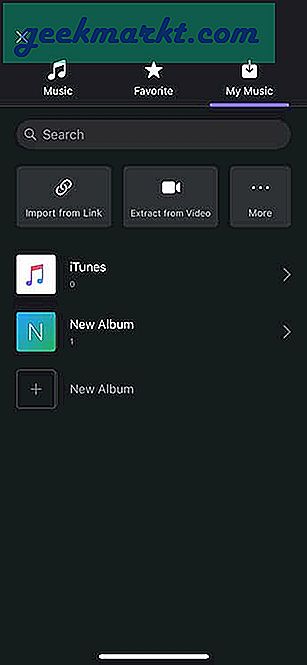
VN Editor är vettigt eftersom det låter dig göra alla dessa saker även på iPhone. Tillsammans med detta får du en fullfjädrad Instagram Reels-videoredigerare med flerspårsredigering, filter, effekter, övergångar och mallar. VN Editor är gratis på både Android och iOS.
Skaffa VN Editor för Android och VN Editor för iPhone (gratis)
7. VLLO Editor | Använd gröna skärmeffekter med Chroma Key
Green Screen öppnar obegränsade möjligheter med bara ett grönt tyg. Tyvärr erbjuder de flesta mobilvideoredigerare inte Chroma Key, men VLLO gör det. Det gör att du redigerar den gröna bakgrunden med lättanvända skjutreglage och justerar mättnad, ljusstyrka och nyans. Tryck bara på videolagret och välj färgen från filmen som du vill ta bort och justera de tre parametrarna tills hela bakgrunden har tagits bort. Du skulle få bättre resultat om du använder ett jämnt mjukt ljus över ramen och inte bär färg som liknar bakgrunden.
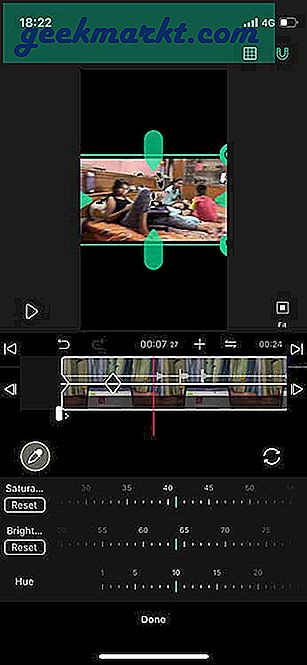
VLLO Editor är gratis och tillgänglig för både Android och iOS.
Skaffa VLLO för Android och VLLO för iPhone (gratis köp i appen)
Vilka är de bästa rullredigeringsapparna för Instagram
Det här är några av de bästa redigeringsapparna för Instagram Reel som du kan kolla in om du vill uppgradera ditt Instagram-spel. Apparna har ett bättre gränssnitt och du kommer inte att begränsas av Instagrams redaktör. VLLO, VN och VITA är runt videoredigerare med funktioner som konkurrerar med skrivbordsklassredigeringsprogram. Om du bara vill göra korta ändringar kommer Clips och InShot att klara sig bra. Vilka är dina favoritredigeringsappar för Instagram Reels? Låt mig veta på Twitter.
Läs också: Så här lägger du till flera foton i en Instagram-berättelse